- Del 1: Hur man återställer permanent raderade foton på Android med Fonelab Android Data Recovery
- Del 2: Hur man återställer permanent raderade foton på Android från Google Backup Files
- Del 3: Hur man återställer permanent raderade foton på Android med Android-appar
- Del 4: Vanliga frågor om att återställa permanent raderade foton på Android
Återställ förlorade / raderade iPhone-data inklusive foton, kontakter, videor, filer, samtalslogg och mer data från ditt SD-kort eller enhet.
Hur man återställer permanent raderade foton på Android [Löst]
 Uppdaterad av Boey Wong / 08 dec 2021 09:00
Uppdaterad av Boey Wong / 08 dec 2021 09:00 Ibland när vi tar bort bilder, även om vi redan har tagit bort dem, är vi fortfarande osäkra på om vi vill ta bort dem. Acceptera det eller inte, det är sant, eller hur? Det bästa med din Android-telefon är att den lagrar dina raderade bilder i sin nyligen raderade mapp under en viss tid. Men å andra sidan raderar den dem också automatiskt efter den inställda tiden. Med den situationen, vad händer om du missade att återställa dem? Tja, du måste anstränga dig lite för att få tillbaka dem. För att hjälpa dig att göra det guidar den här artikeln dig genom stegen för hur du återställer permanent raderade bilder på Android.
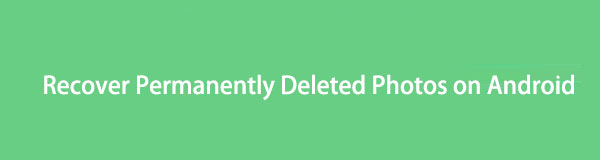

Guide Lista
- Del 1: Hur man återställer permanent raderade foton på Android med Fonelab Android Data Recovery
- Del 2: Hur man återställer permanent raderade foton på Android från Google Backup Files
- Del 3: Hur man återställer permanent raderade foton på Android med Android-appar
- Del 4: Vanliga frågor om att återställa permanent raderade foton på Android
1. Hur man återställer permanent raderade foton på Android med Fonelab Android Data Recovery
Om du tror att permanent raderade bilder på din Android är omöjliga att återställa, tänk om för det är det. Använder sig av FoneLab Android Data Recovery, kan du enkelt återställa dina permanent raderade foton på din Android som ett proffs. Det är ett expertdesignat program som kan möta och till och med överträffa dina förväntningar. Den har ett rent gränssnitt och enkel knappfunktion som hjälper dig att få ut det mesta av din uppgift. Det är också ett one-stop och go-to-verktyg för att återställa raderade eller förlorade data från Android-telefoner, SD-kort och SIM-kort, och det är kompatibelt med ett brett utbud av Android-märken, modeller och versioner.
Det är också bra att snabbt hämta dina kontakter även om du inte gjorde en säkerhetskopia innan du tog bort dem. Slutligen är det tillgängligt för både Windows- och Mac-datorer att ladda ner och installera. Stegen för att återställa permanent raderade bilder på Android beskrivs här.
Steg på hur man återställer permanent raderade foton på Android med FoneLab Android Data Recovery:
steg 1Ladda ner FoneLab Android Data Recovery från den officiella FoneLab-webbplatsen och installera den på din dator. Den öppnas automatiskt efter installationen. Om inte, dubbelklicka helt enkelt på ikonen på skrivbordet.

steg 2Använd en USB-laddningssladd, anslut din Android-telefon till datorn och se till att den är säkert och stadigt ansluten. För en framgångsrik USB-felsökning, vänta tills programmet känner igen din enhet innan du följer anvisningarna i popup-fönstret.
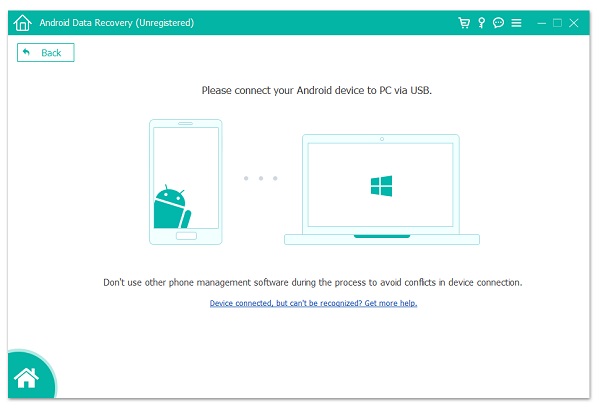
steg 3Klicka Android Data Recovery på programmets huvudskärm och välj sedan de data du vill återställa. Välj Foton i vårt exempel och klicka sedan på knappen Nästa i fönstrets nedre högra hörn.

steg 4Till sist, vänta på att data laddas in i programmet, sedan kommer programmet att visa alla dina foton. Efter det, växla helt enkelt på knappen i den övre vänstra delen av skärmen för att se raderade bilder och klicka på Återställ-knappen för att äntligen få tillbaka dina raderade bilder.
2. Hur man återställer permanent raderade foton på Android från Google Backup Files
Google Backup
Om du har skapat en säkerhetskopia med ditt Google-konto eller länkat din säkerhetskopia till Google, kan du alltid återställa förlorad eller raderad data på din Android-telefon, inklusive foton. När telefoner startar upp för första gången eller efter att de har återställts till fabriksinställningarna är det här alternativet tillgängligt för andra Android-data, som kontakter, kalendrar och bakgrundsbilder, som ingår i Android-data som ska återställas. All din tidigare säkerhetskopierade data kommer att återställas direkt när du ansluter ditt Google-konto till din Android-smarttelefon. Men om den automatiska återställningsprocessen inte fungerar kan du också göra det manuellt. Nedan är hur du gör:
Steg för hur du återställer permanent raderade foton på Android med Google Backup:
steg 1Gå till Inställningar på din Android-telefon och leta efter Backup & Reset. Efter det, välj Säkerhetskopiera mina data.
steg 2För att återställa inställningar och data, inklusive dina foton, aktivera Automatisk återställning och starta om din Android-telefon eller låt helt enkelt säkerhetskopian återställa i din telefon och kontrollera den sedan.
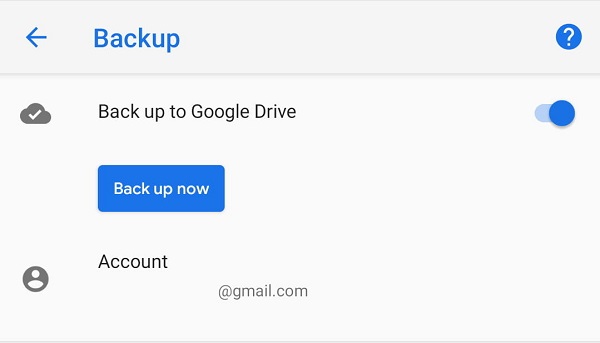
Med FoneLab för Android kommer du att återställa förlorade / borttagna iPhone-data inklusive foton, kontakter, videor, filer, samtalslogg och mer data från ditt SD-kort eller enhet.
- Återställ foton, videor, kontakter, WhatsApp och mer data med lätthet.
- Förhandsgranska data innan återställning.
- Android-telefon- och SD-kortdata finns tillgängliga.
Men vad händer om du missade att återställa dem efter 60 dagar? Det finns ett annat sätt att återställa dina permanent raderade foton på din Android-telefon. Du kan få tillbaka dem genom att använda Googles support. Att få tillbaka dem kommer å andra sidan att ta lite tid. Följande är proceduren att följa:
Googles support
Om dina bilder har legat i papperskorgen i mer än 60 dagar måste du kontakta Googles support för att få dem återställda. På grund av Googles nya policy raderas de permanent från papperskorgen. Trots att bilderna har tagits bort äger Google dem fortfarande. Som ett resultat har du ytterligare 21 dagar på dig att komma åt dessa foton efter att de har raderats permanent. Om du vill skicka en begäran kontaktar du Googles supportteam. Följ procedurerna nedan för att kontakta Googles support och få dina raderade bilder att återställa:
Steg för hur du återställer permanent raderade foton på Android med Google Support:
steg 1Öppna Google Drive och gå sedan till Hjälpsida/sektion. Efter det, kontrollera listan över tillgängliga alternativ och klicka på Saknade eller raderade filer.
steg 2Du bör se två alternativ i en popup-dialogruta i det nya fönstret: Begär chatt och e-postsupport. Välj bara den som passar dina preferenser.
steg 3Fyll i kraven. Om du uppmanas, ange tydligt varför du behöver återställa fotona, så kommer dina permanent raderade foton att återställas automatiskt efter en tid.
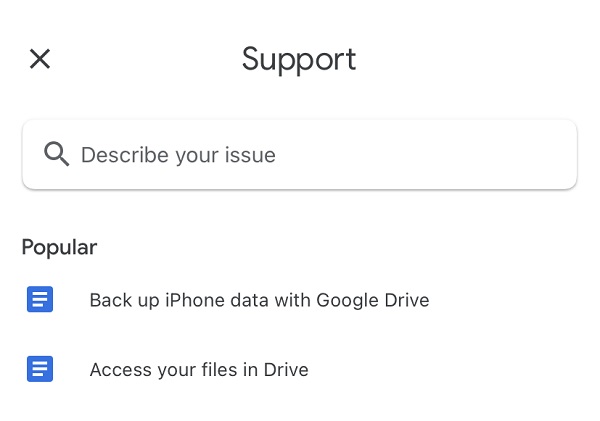
3. Hur man återställer permanent raderade foton på Android med Android-appar
DiskDigger Photo Recovery
DiskDigger är en app som låter dig återställa bilder från din Android-telefon. Om du av misstag har raderat ett foto eller tappat bort det av någon annan anledning kan du återställa det och spara det i enhetens minne. Det är otroligt enkelt att använda denna programvara. Beroende på storleken på partitionen kan operationen ta allt från några sekunder till flera minuter. Du kan se bilderna som programvaran hittar när den körs.
Steg för hur man återställer permanent raderade foton på Android med DiskDigger:
steg 1På din Android-telefon, gå till Google Play Butik och ladda ner DiskDigger Photo Recovery. Vid nedladdning installeras den automatiskt. Öppna appen och välj sedan en av de två skanningsmetoderna som stöds i huvudgränssnittet: Basic Scan (ingen rot) och Full Scan (Root krävs). I vårt fall bör du välja Basic Scan (ingen rot).
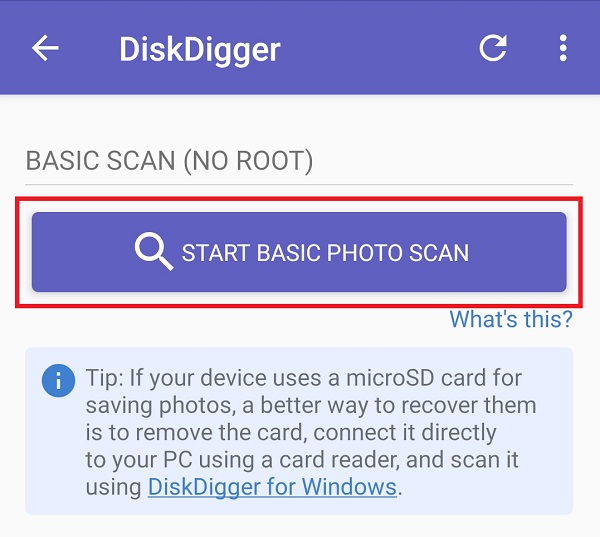
steg 2Vänta en minut eller två tills applikationen laddas eller hitta dina raderade foton. Efter det, markera helt enkelt rutan i det övre vänstra hörnet av varje raderat foto som du vill återställa. För att äntligen återställa dem, tryck på Återställ-knappen på den nedre delen av skärmen.
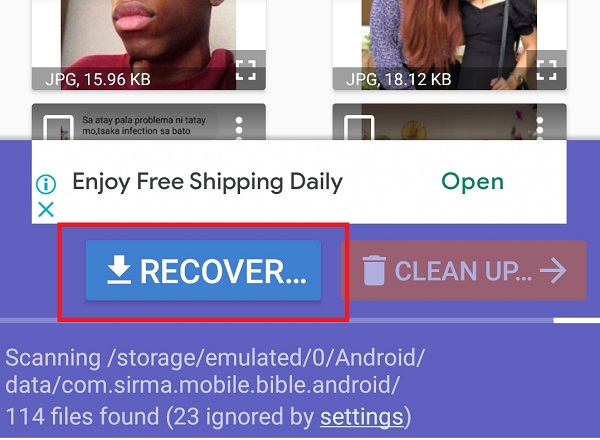
Med FoneLab för Android kommer du att återställa förlorade / borttagna iPhone-data inklusive foton, kontakter, videor, filer, samtalslogg och mer data från ditt SD-kort eller enhet.
- Återställ foton, videor, kontakter, WhatsApp och mer data med lätthet.
- Förhandsgranska data innan återställning.
- Android-telefon- och SD-kortdata finns tillgängliga.
4. Vanliga frågor om Återställ permanent raderade foton på Android
1. Hur länge finns borttagna bilder kvar i mappen Nyligen borttagna?
Raderade foton kommer att finnas kvar i mappen Nyligen borttagna beroende på vilket system du har på telefonen. Det kommer också att bero på märket, modellen och versionen av Android-telefonen du har. Den vanligtvis tilldelade perioden för detta ärende är dock 30 dagar efter raderingen.
2. Vad gör Google Backup?
Det här programmet tjänar bara ett syfte: det låter dig säkerhetskopiera data och fotografier på ett säkert sätt i Google Drive och Google Photos.
Därför, för att avsluta den här artikeln med en viskning, vet du att med användningen av det rätta och ultimata verktyget kan du enkelt, snabbt och eventuellt återställa permanent raderat på din Android-telefon. Missa inte möjligheten att få dina raderade bilder hos oss. Med den här artikeln är allt rensat och polerat för din bekvämlighet.
Med FoneLab för Android kommer du att återställa förlorade / borttagna iPhone-data inklusive foton, kontakter, videor, filer, samtalslogg och mer data från ditt SD-kort eller enhet.
- Återställ foton, videor, kontakter, WhatsApp och mer data med lätthet.
- Förhandsgranska data innan återställning.
- Android-telefon- och SD-kortdata finns tillgängliga.
